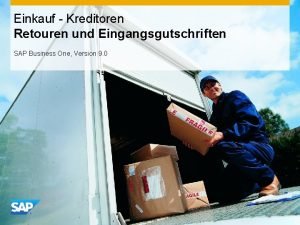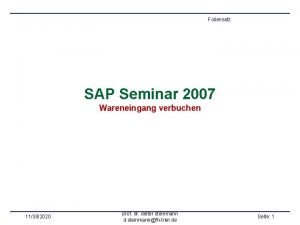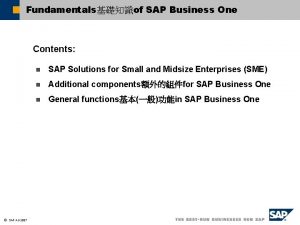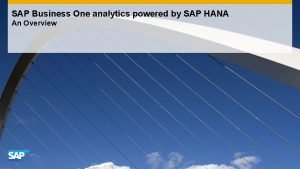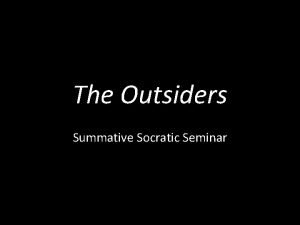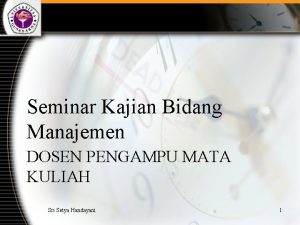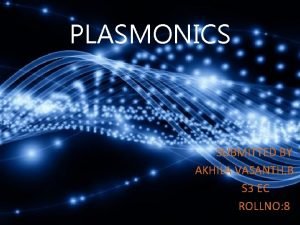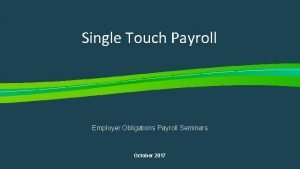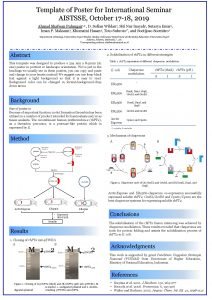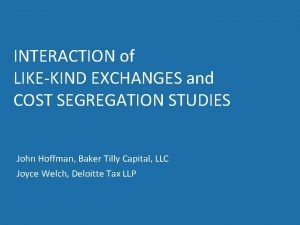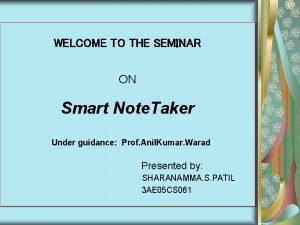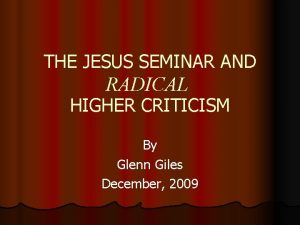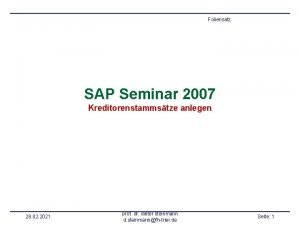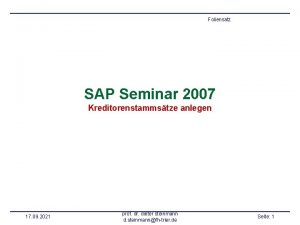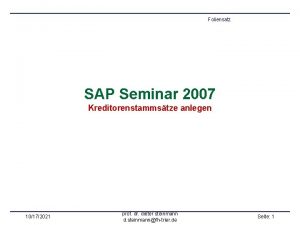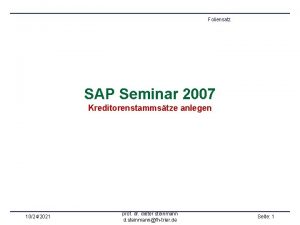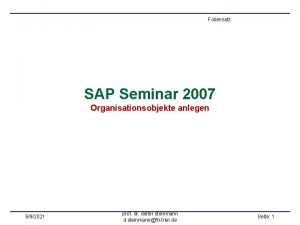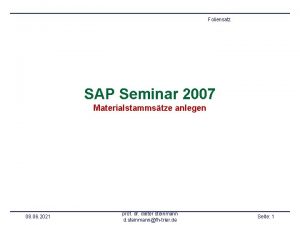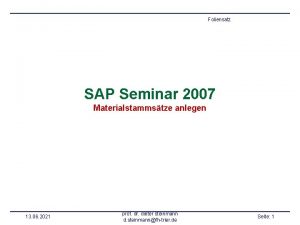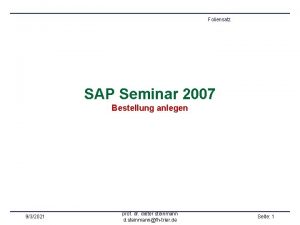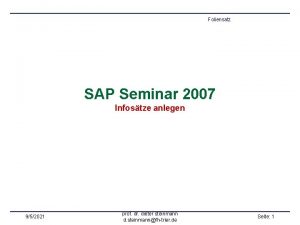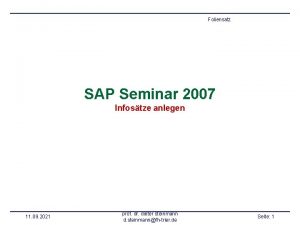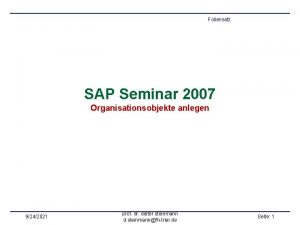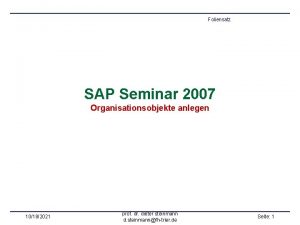Foliensatz SAP Seminar 2007 Kreditorenstammstze anlegen 24 10
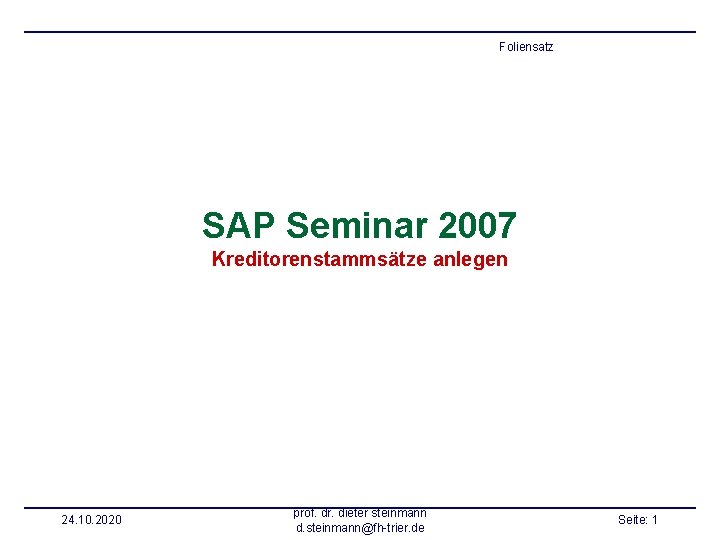

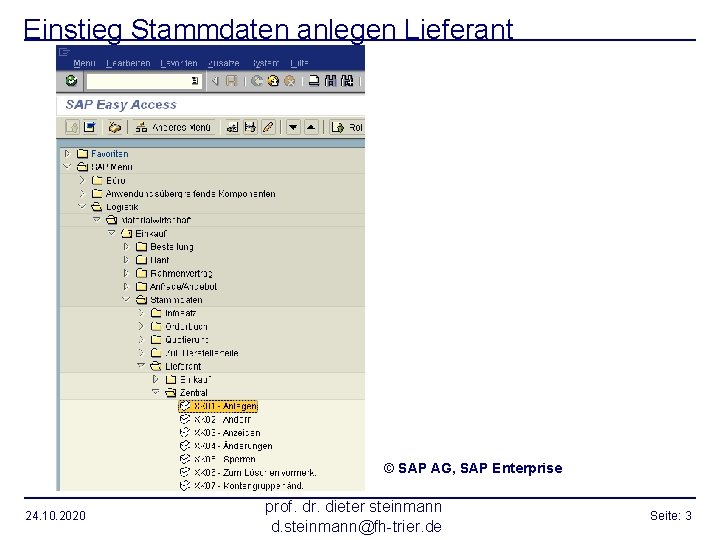

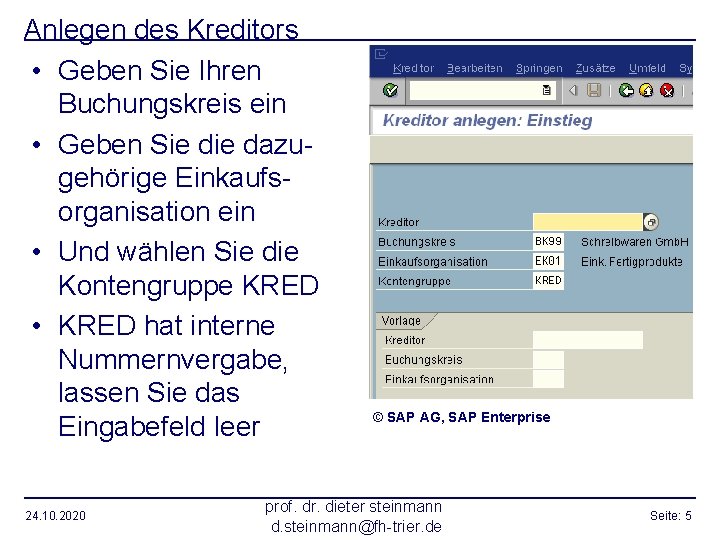
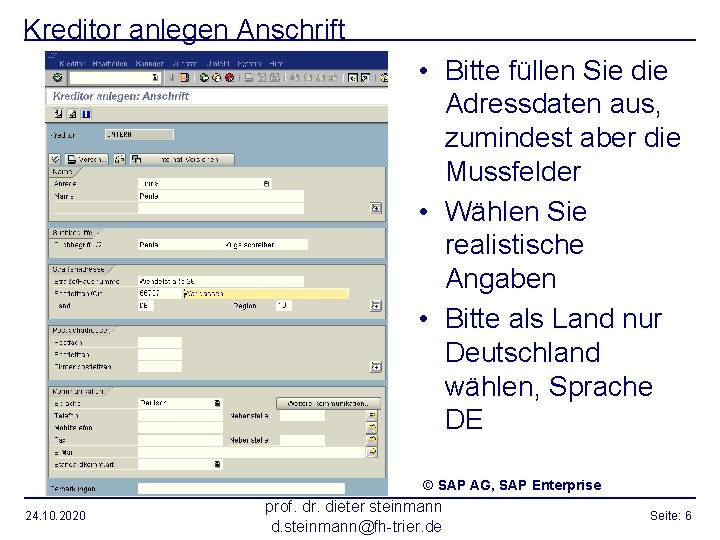
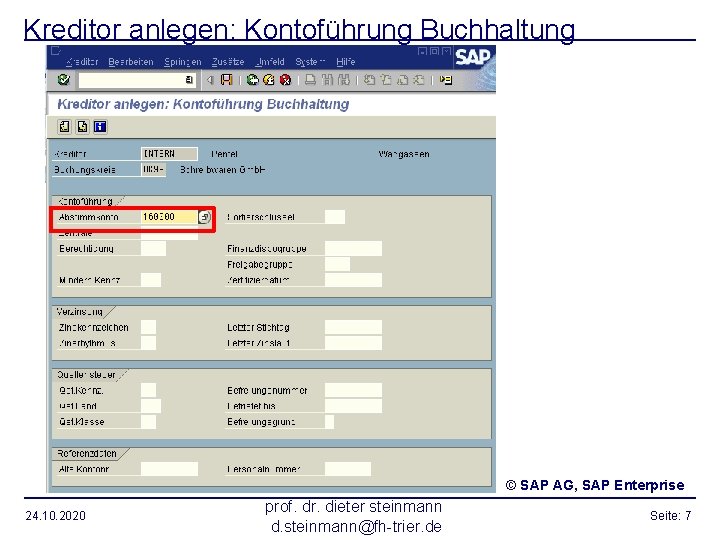

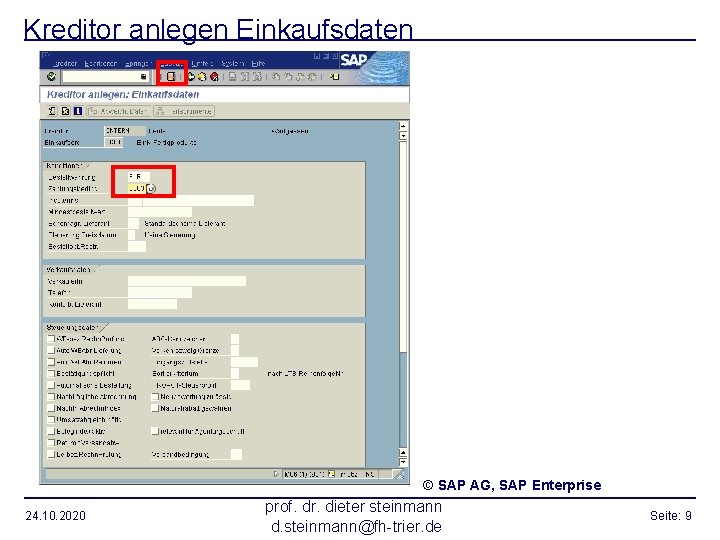
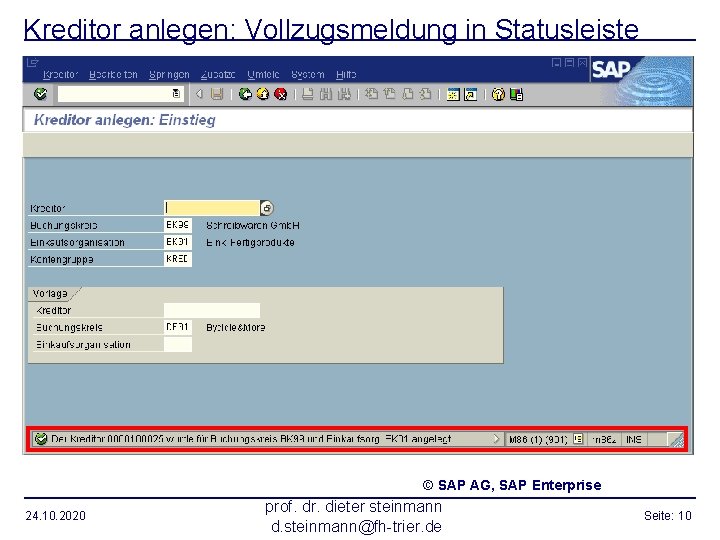

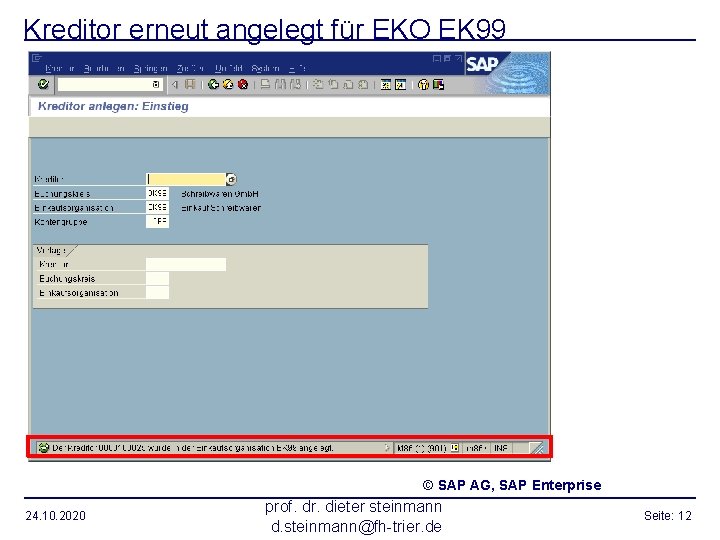
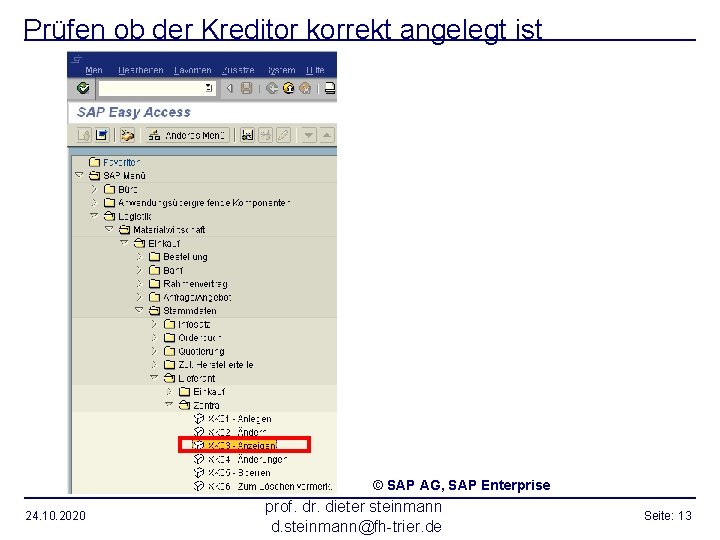
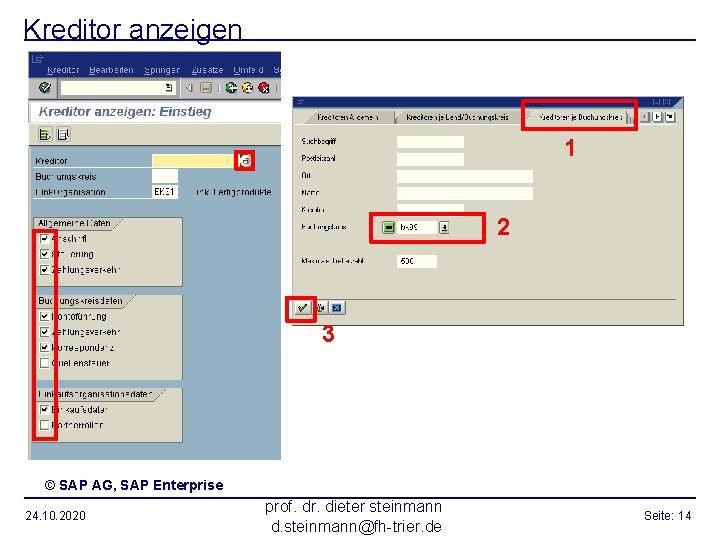
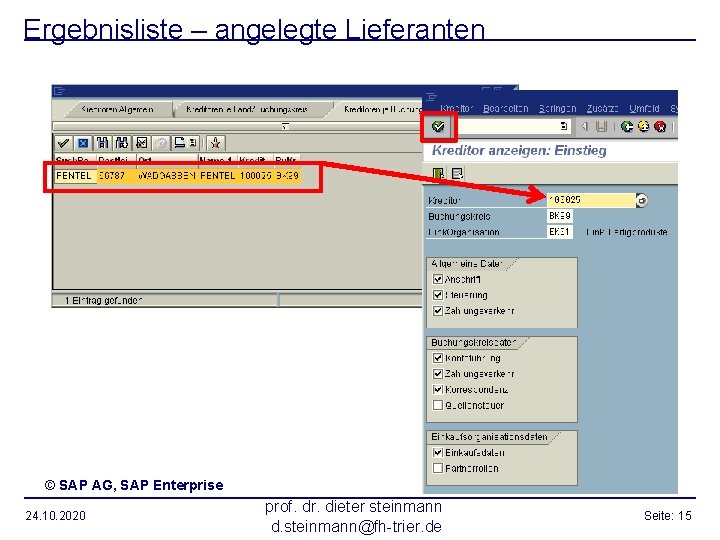
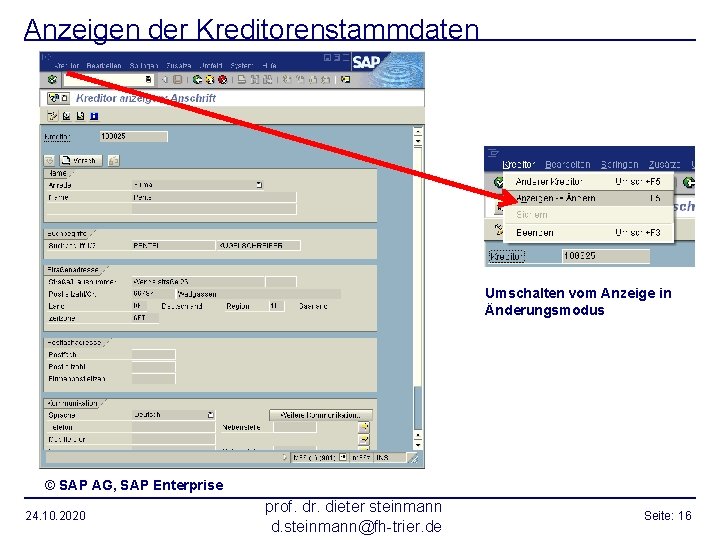

- Slides: 17
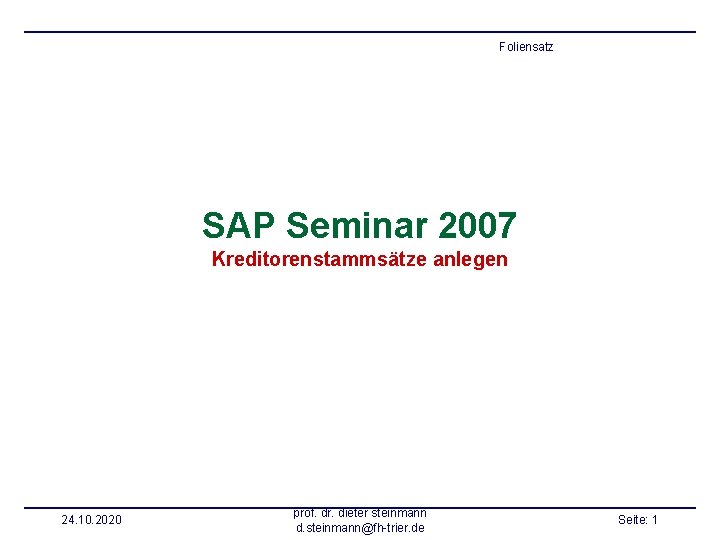
Foliensatz SAP Seminar 2007 Kreditorenstammsätze anlegen 24. 10. 2020 prof. dr. dieter steinmann d. steinmann@fh-trier. de Seite: 1

Anlegen Kreditorenstammsätze • In den Kreditorenstammsätzen sind die in betrieblichen Aufgabenstellungen immer wieder verwendbaren Informationen über Lieferanten, Kreditoren abgelegt • Die Kreditorenstammdaten aus Sicht der Finanzbuchhaltung erfordern ein Abstimmkonto mit dem das Nebenbuch Kreditoren in das Hauptbuch übernommen wird • Vor dem Anlegen der Kreditorenstammdaten müssen dazu Konten im Buchungskreis vorhanden sein • Das Anlegen der Konten im Buchungskreis ist in einem eigenen Skript beschrieben 24. 10. 2020 prof. dr. dieter steinmann d. steinmann@fh-trier. de Seite: 2
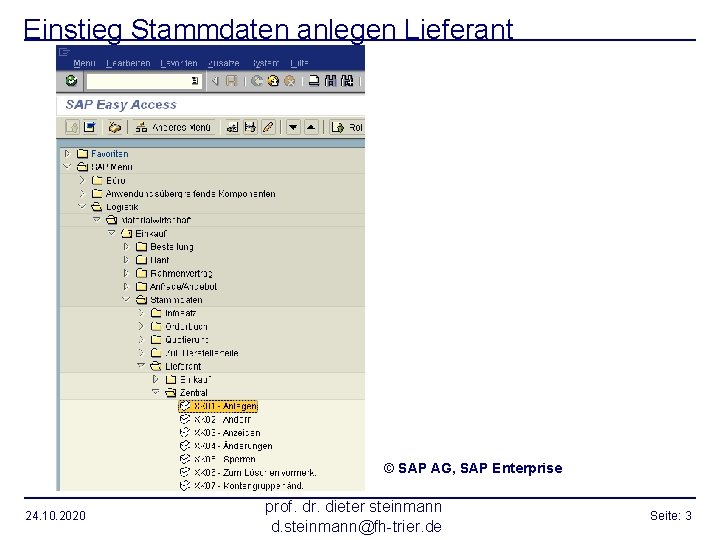
Einstieg Stammdaten anlegen Lieferant © SAP AG, SAP Enterprise 24. 10. 2020 prof. dr. dieter steinmann d. steinmann@fh-trier. de Seite: 3

Lieferant anlegen - Einstieg • Zwei Informationsbereiche zum Lieferanten – Informationen des Einkaufs – Informationen der Buchhaltung (z. B. Abstimmkonto) • Anlegen zentral – legt den Lieferanten mit allen Informationsbereichen an • Bitte wählen Sie „anlegen zentral“ 24. 10. 2020 prof. dr. dieter steinmann d. steinmann@fh-trier. de Seite: 4
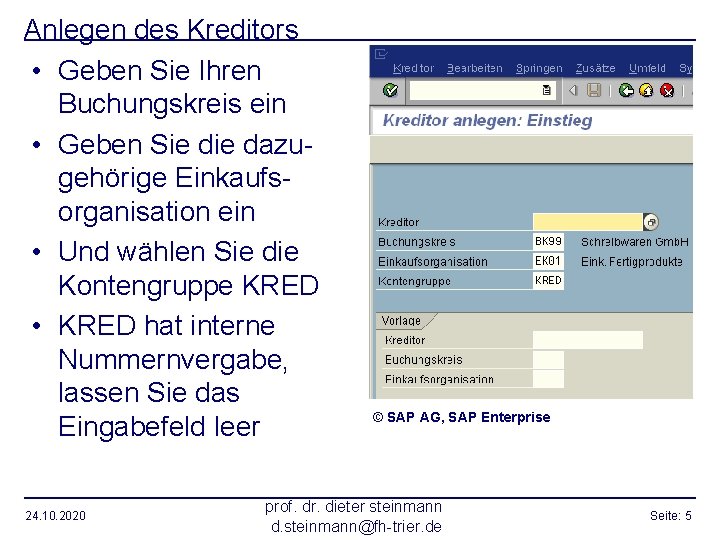
Anlegen des Kreditors • Geben Sie Ihren Buchungskreis ein • Geben Sie dazugehörige Einkaufsorganisation ein • Und wählen Sie die Kontengruppe KRED • KRED hat interne Nummernvergabe, lassen Sie das Eingabefeld leer 24. 10. 2020 © SAP AG, SAP Enterprise prof. dr. dieter steinmann d. steinmann@fh-trier. de Seite: 5
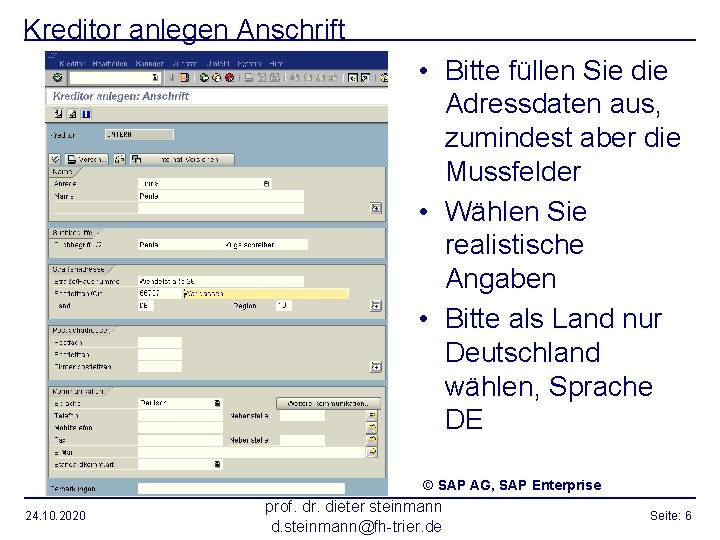
Kreditor anlegen Anschrift • Bitte füllen Sie die Adressdaten aus, zumindest aber die Mussfelder • Wählen Sie realistische Angaben • Bitte als Land nur Deutschland wählen, Sprache DE © SAP AG, SAP Enterprise 24. 10. 2020 prof. dr. dieter steinmann d. steinmann@fh-trier. de Seite: 6
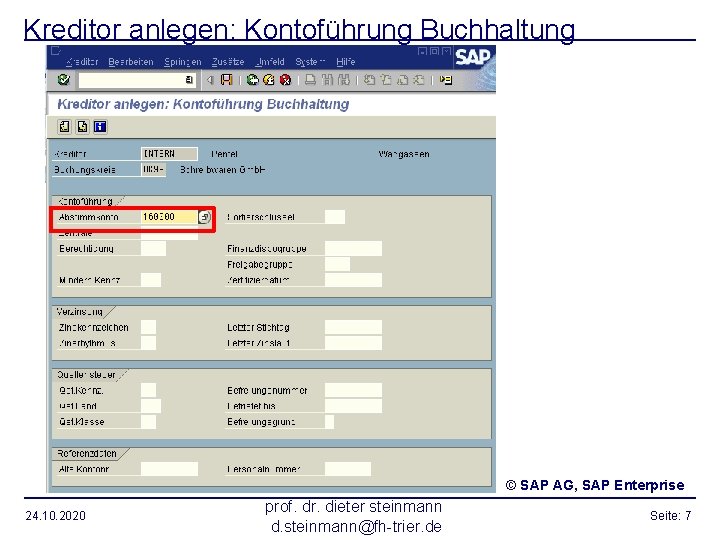
Kreditor anlegen: Kontoführung Buchhaltung © SAP AG, SAP Enterprise 24. 10. 2020 prof. dr. dieter steinmann d. steinmann@fh-trier. de Seite: 7

Fehlermeldung Eintrag nicht vorhanden © SAP AG, SAP Enterprise • Fehlermeldung beim Speichern oder RETURN • Konto noch nicht im Buchungskreis angelegt • Dokument „Konten in den Buchungskreis kopieren“ ausführen 24. 10. 2020 prof. dr. dieter steinmann d. steinmann@fh-trier. de Seite: 8
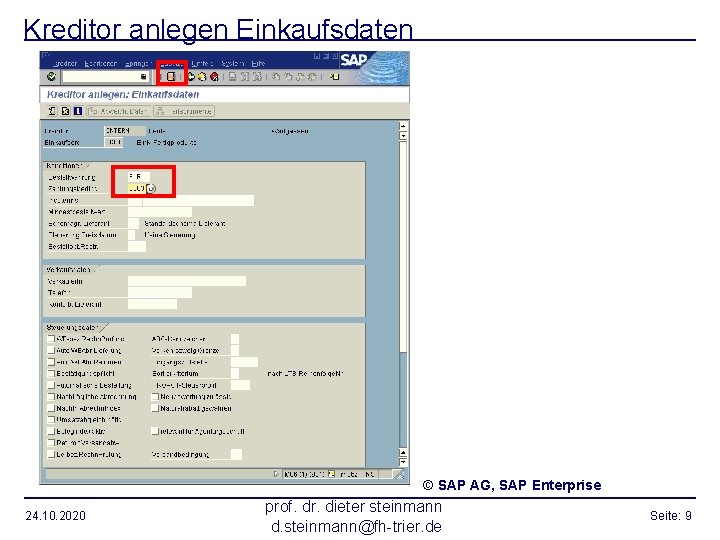
Kreditor anlegen Einkaufsdaten © SAP AG, SAP Enterprise 24. 10. 2020 prof. dr. dieter steinmann d. steinmann@fh-trier. de Seite: 9
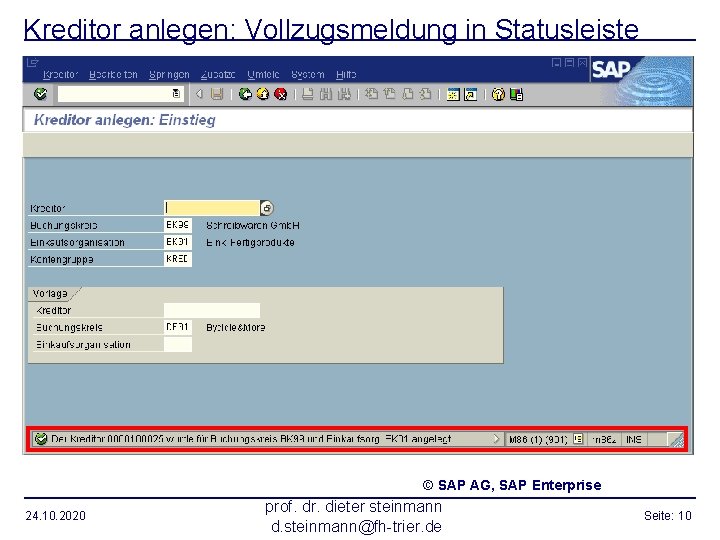
Kreditor anlegen: Vollzugsmeldung in Statusleiste © SAP AG, SAP Enterprise 24. 10. 2020 prof. dr. dieter steinmann d. steinmann@fh-trier. de Seite: 10

Kreditor für andere Einkaufsorganisation anlegen • Wenn Sie einen Kreditor für eine Einkaufsorganisation angelegt haben, können Sie diesen weiterhin für eine andere Einkaufsorganisation anlegen • Achten Sie bitte beim Anlegen der Daten auf die korrekten Organisationsobjekte • Sie wählen für die neue Einkaufsorganisation den Kreditor aus, ändern die Einkaufsorganisation und geben die entsprechenden Daten ein 24. 10. 2020 prof. dr. dieter steinmann d. steinmann@fh-trier. de Seite: 11
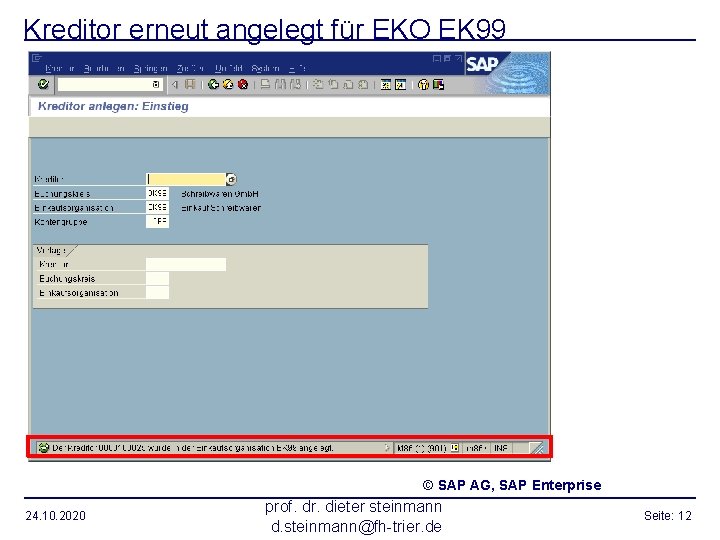
Kreditor erneut angelegt für EKO EK 99 © SAP AG, SAP Enterprise 24. 10. 2020 prof. dr. dieter steinmann d. steinmann@fh-trier. de Seite: 12
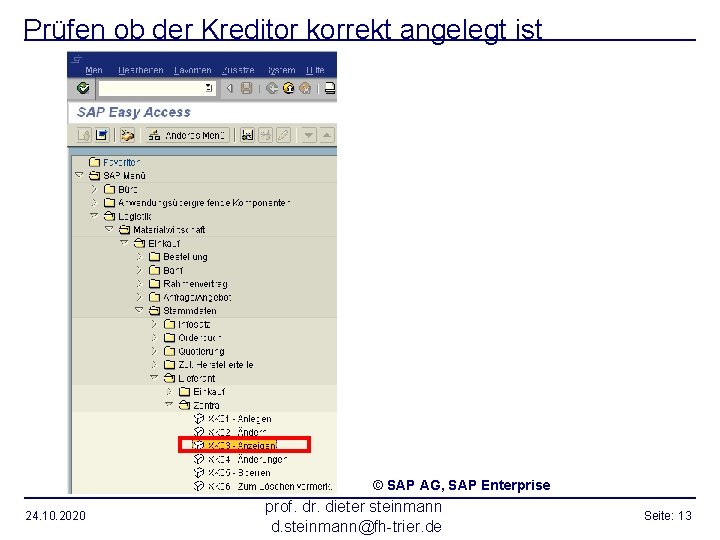
Prüfen ob der Kreditor korrekt angelegt ist © SAP AG, SAP Enterprise 24. 10. 2020 prof. dr. dieter steinmann d. steinmann@fh-trier. de Seite: 13
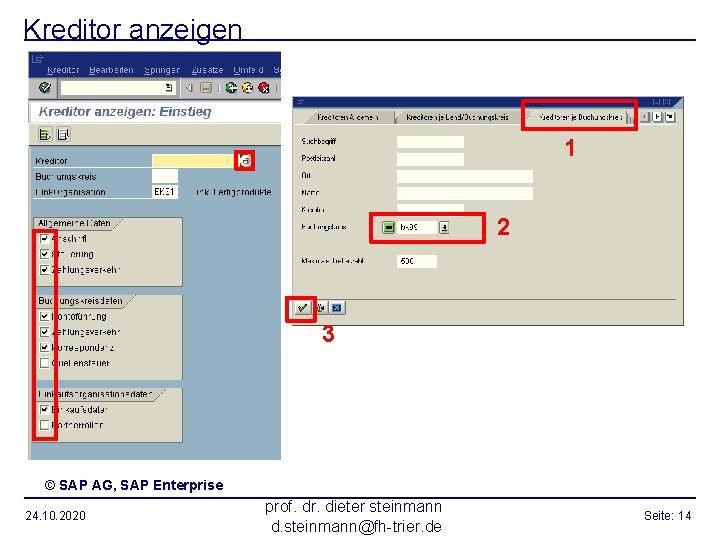
Kreditor anzeigen 1 2 3 © SAP AG, SAP Enterprise 24. 10. 2020 prof. dr. dieter steinmann d. steinmann@fh-trier. de Seite: 14
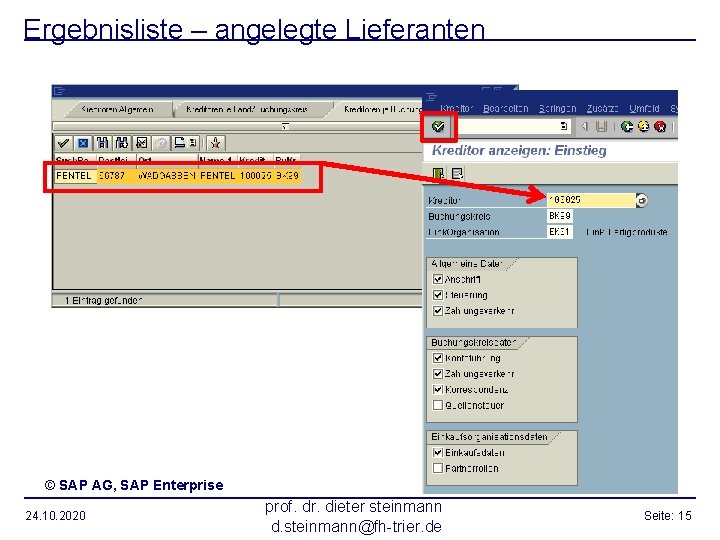
Ergebnisliste – angelegte Lieferanten © SAP AG, SAP Enterprise 24. 10. 2020 prof. dr. dieter steinmann d. steinmann@fh-trier. de Seite: 15
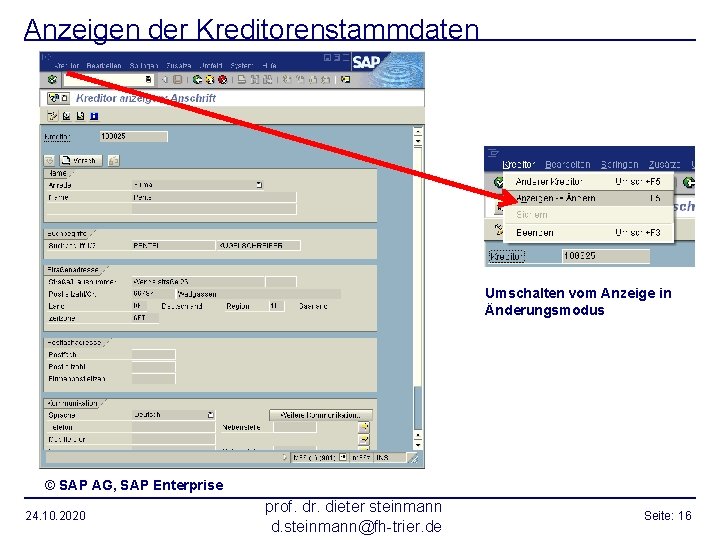
Anzeigen der Kreditorenstammdaten Umschalten vom Anzeige in Änderungsmodus © SAP AG, SAP Enterprise 24. 10. 2020 prof. dr. dieter steinmann d. steinmann@fh-trier. de Seite: 16

Sie haben einen Lieferanten angelegt! • Nun haben Sie einen Materialstammsatz und einen Lieferantenstammsatz angelegt und können nun die Verbindung „Material wird zu speziellen Konditionen geliefert von einem Lieferanten“ als Infosatz herstellen • Sie sollten weiterhin ein zweites Material und einen zweiten Lieferanten anlegen, und jeweils beide Lieferanten für beide Materialien über Infosätze verknüpfen. • Der nächste Schritt ist das Anlegen der Infosätze 24. 10. 2020 prof. dr. dieter steinmann d. steinmann@fh-trier. de Seite: 17
 Sap gutschrift anlegen
Sap gutschrift anlegen Sap materialbelegliste
Sap materialbelegliste Traufstreifen aufbau
Traufstreifen aufbau Dfbnet benutzer anlegen
Dfbnet benutzer anlegen Sap business one 2007
Sap business one 2007 Sap business one analytic
Sap business one analytic Outsiders socratic seminar questions
Outsiders socratic seminar questions Seminar kajian bidang manajemen
Seminar kajian bidang manajemen Thematic seminar meaning
Thematic seminar meaning Plasmonics seminar ppt
Plasmonics seminar ppt Single touch payroll seminar
Single touch payroll seminar Strategic thinking seminar
Strategic thinking seminar Poster seminar internasional
Poster seminar internasional Introduction to seminar
Introduction to seminar Cost segregation spreadsheet
Cost segregation spreadsheet Advantages of smart note taker
Advantages of smart note taker Jesus seminar criticism
Jesus seminar criticism Herzlich willkommen zum seminar
Herzlich willkommen zum seminar